这篇“win11鼠标一直转圈圈如何解决”文章的知识点大部分人都不太理解,所以小编给大家总结了以下内容,内容详细,步骤清晰,具有一定的借鉴价值,希望大家阅读完这篇文章能有所收获,下面我们一起来看看这篇“win11鼠标一直转圈圈如何解决”文章吧。
成都创新互联公司2013年开创至今,先为龙泉等服务建站,龙泉等地企业,进行企业商务咨询服务。为龙泉企业网站制作PC+手机+微官网三网同步一站式服务解决您的所有建站问题。
1、首先右键开始菜单,打开“运行”

2、打开后,输入“MSConfig”,回车运行。

3、接着勾选“有选择的启动”,取消“加载启动项”

4、然后进入“工具”,点击“更改UAC设置”

5、选中后点击右下角的“启动”

6、最后将左侧滑块移动到最底部“从不通知”即可解决。

以上就是关于“win11鼠标一直转圈圈如何解决”这篇文章的内容,相信大家都有了一定的了解,希望小编分享的内容对大家有帮助,若想了解更多相关的知识内容,请关注创新互联行业资讯频道。
售后响应及时
7×24小时客服热线
数据备份
更安全、更高效、更稳定
价格公道精准
项目经理精准报价不弄虚作假
合作无风险
重合同讲信誉,无效全额退款